Wormhole文件传输助力用户轻松实现在线文件传输,还提供更为强大的投屏服务。借助它,用户能更高效地完成设备连接,随时随地在线开展办公与娱乐活动,即时畅享大屏带来的便捷服务。不仅如此,用户还能更优质地在线传输文件,众多不同类型的文件都可在此实现顺畅传输。
Wormhole文件传输使用说明
在安卓设备上,需要借助“Wormhole”App。由于安卓手机品牌多样,不同手机的操作方式存在差异。具体操作时,首先要用数据线将手机与电脑相连,接着打开开发者模式,最后开启USB调试。
怎么才能打开手机的开发者模式呢?下面就以荣耀手机为例,看一下怎么操作。
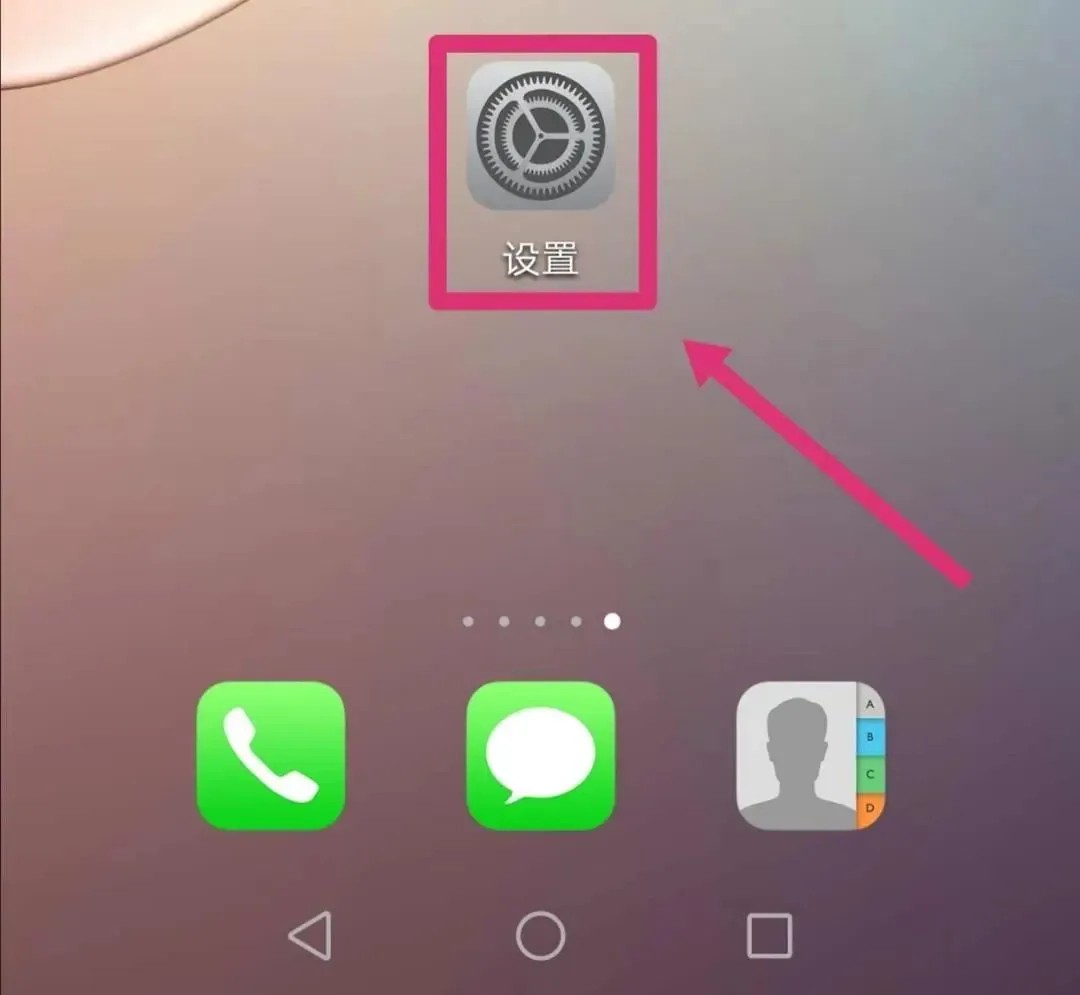
具体操作方法和步骤如下:
(1)点击【设置】
首先在手机桌面上点击“设置”选项;
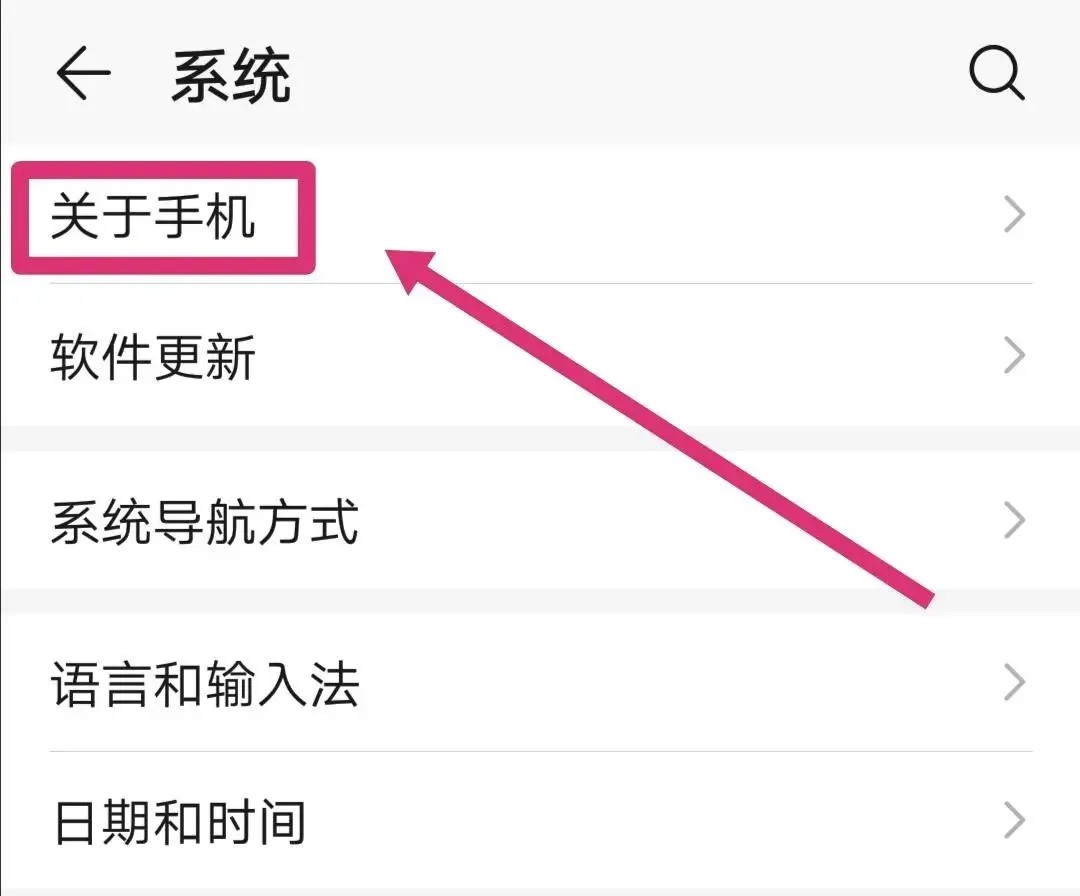
(2)点击【系统】
在打开的设置页面里,点击最下面的“系统”选项;
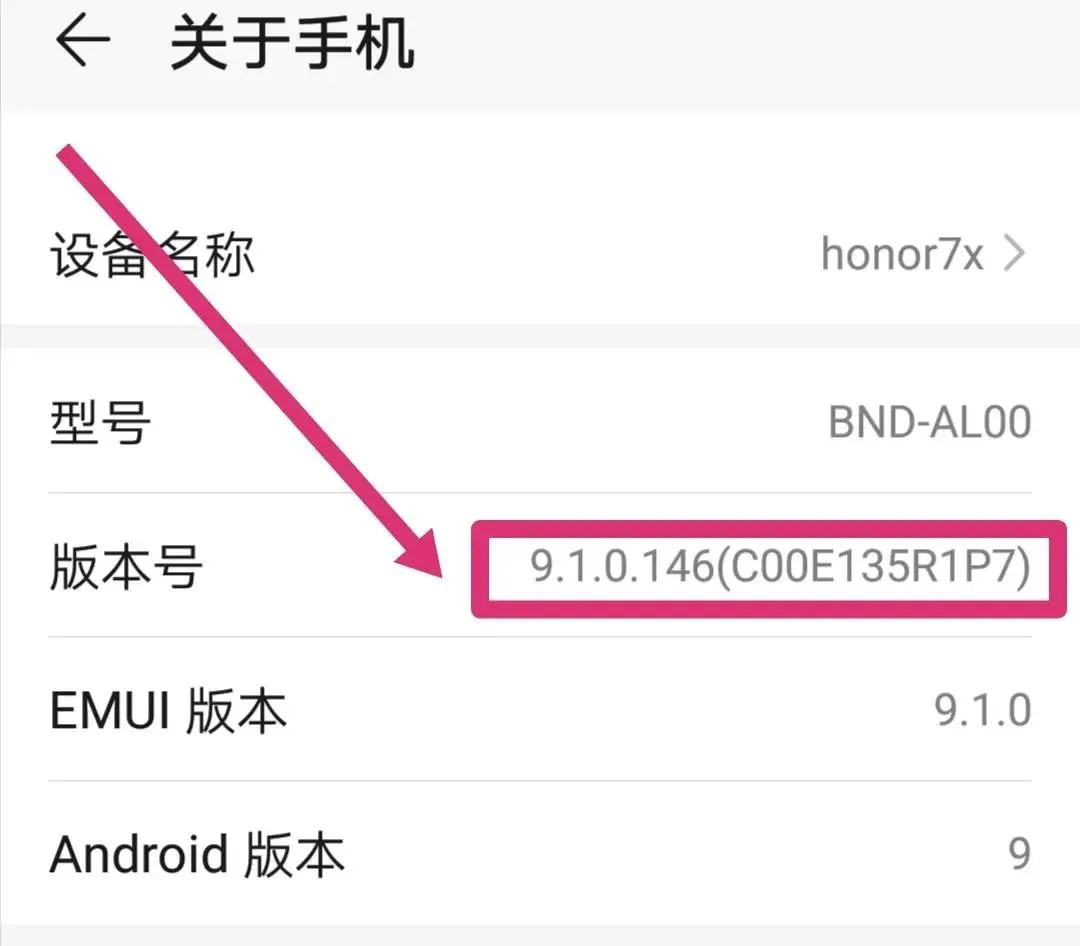
(3)点击【关于手机】
然后在打开的系统页面里,点击“关于手机”选项;
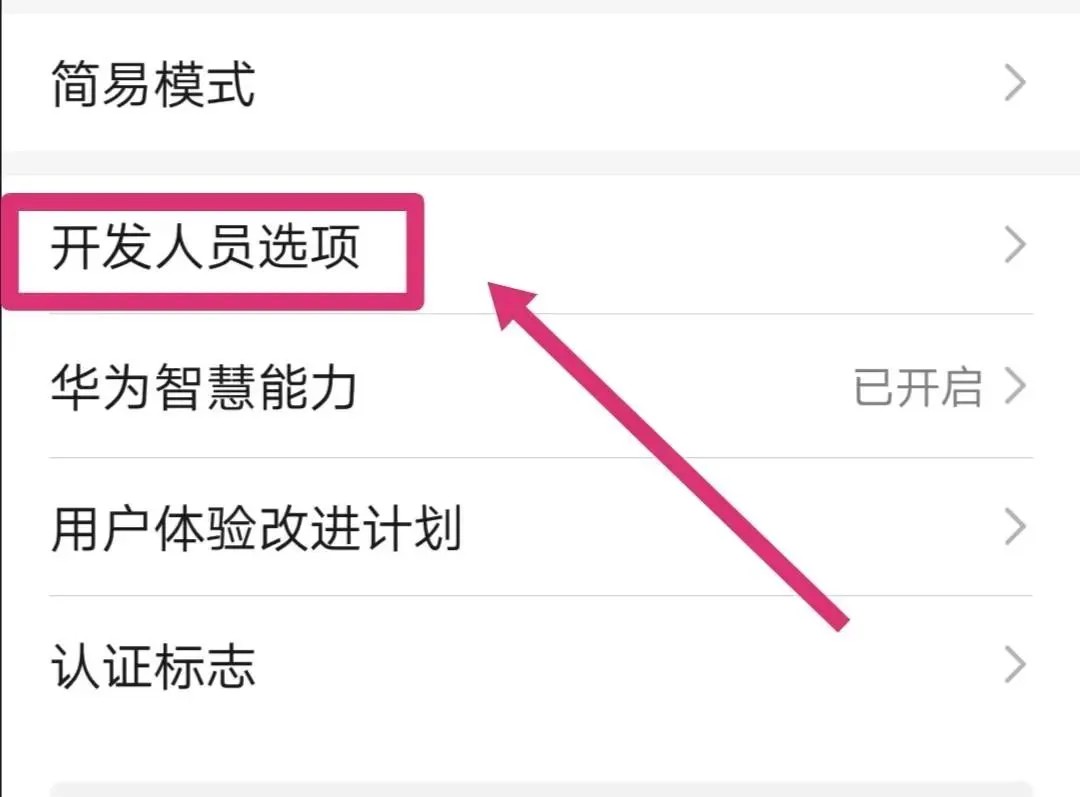
(4)点击七次版本号
接着在打开的关于手机页面里,连续点击七次版本号选项,直至提示开发者模式开启为止;
(5)点击【开发人员选项】
当提示开发者模式已开启后,返回系统页面,便能看到“开发人员选项”已显示,点击即可进入开发者模式。
在手机点击同意USB调试后,就成功连接了,根据设备选取对应的手机系统。
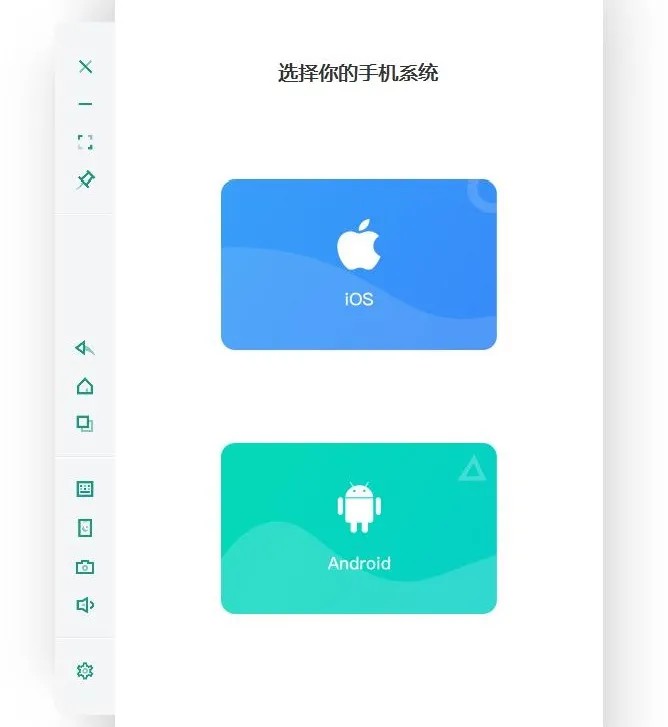
Wormhole文件传输操作方法
1、使用电脑鼠标可以代替手指在屏幕上控制手机,选择左边侧边栏的按钮,相对应不同的功能。
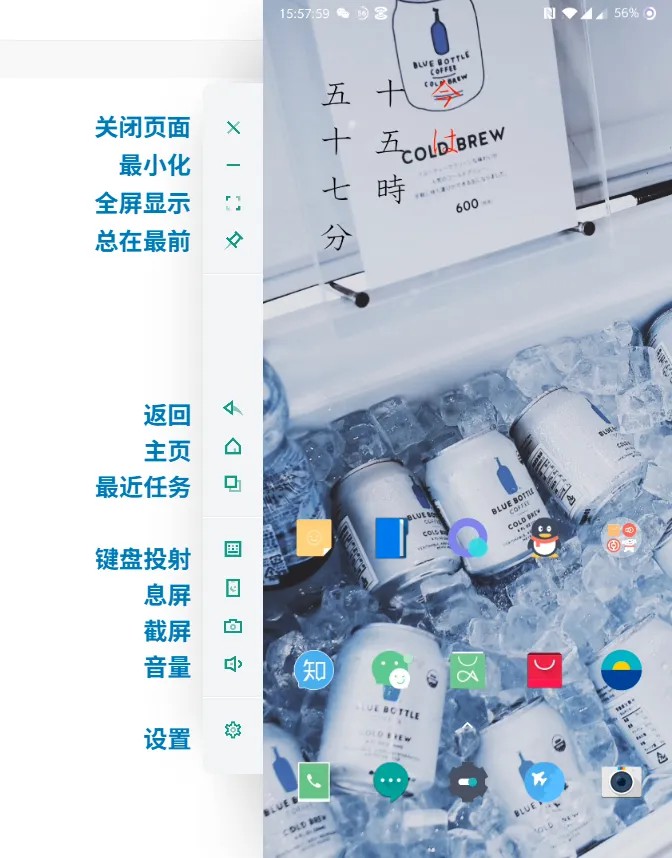
2、在电脑上自由浏览和操控手机,支持iPhone和安卓的多屏协同。
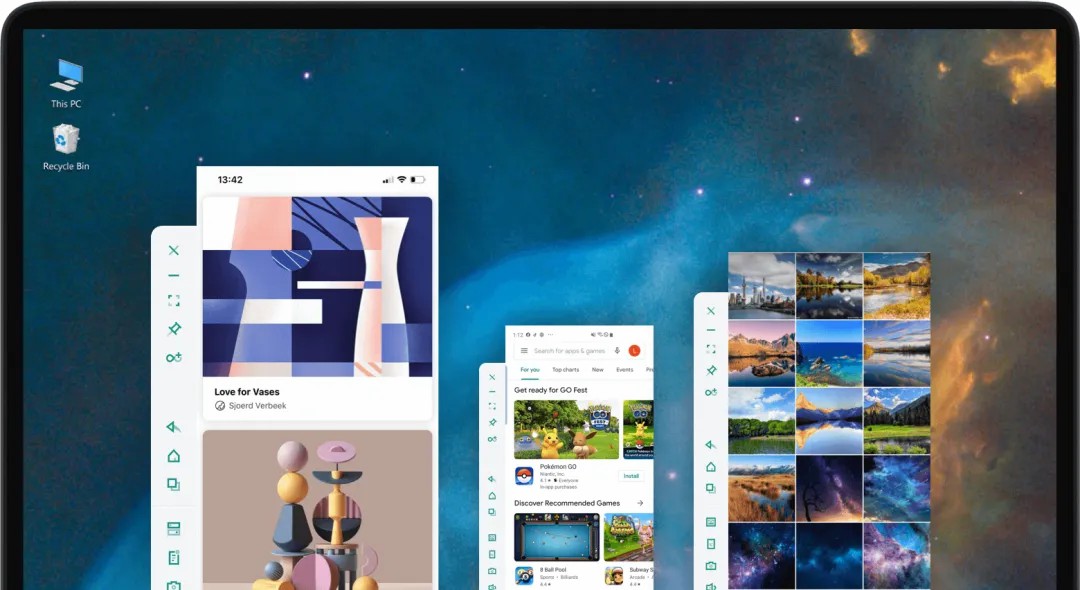
3、可以通过鼠标控制手机应用的启动等,不仅可以刷抖音,还能听音乐、逛淘宝等等。
4、在打字方面,也挺流畅,当手机投屏到电脑上面,手机有消息,也能通过电脑进行消息回复。
5、可以直接进行文件传输和共享剪切板,不用通过第三方软件进行文件传输。
6、在这些功能中,最受喜爱的当属键盘投射与息屏功能。借助键盘投射功能,能够运用电脑键盘在手机上进行文字输入,还能够对键位加以设置,从而实现使用键盘玩手机游戏。
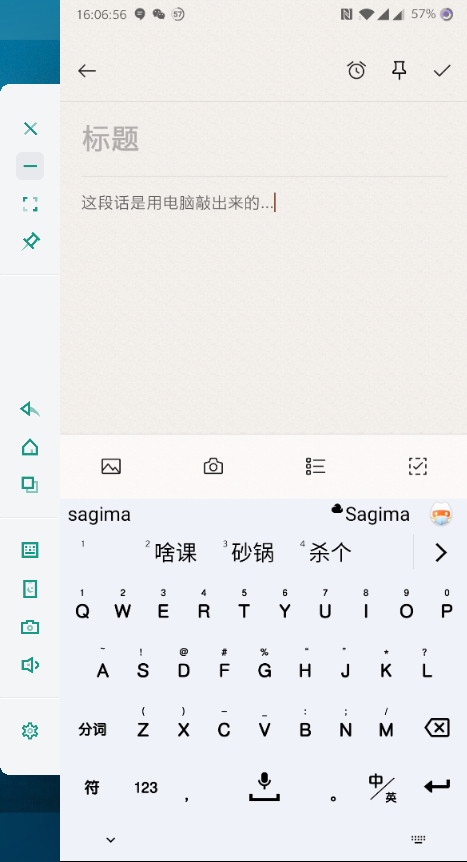
7、当我们点击“息屏”按钮,手机屏幕便会熄灭,然而电脑上所呈现的依旧是手机界面。如此一来,只要其他人不去看我们的电脑屏幕即可。并且,在电脑上复制的文字,会直接同步至手机。
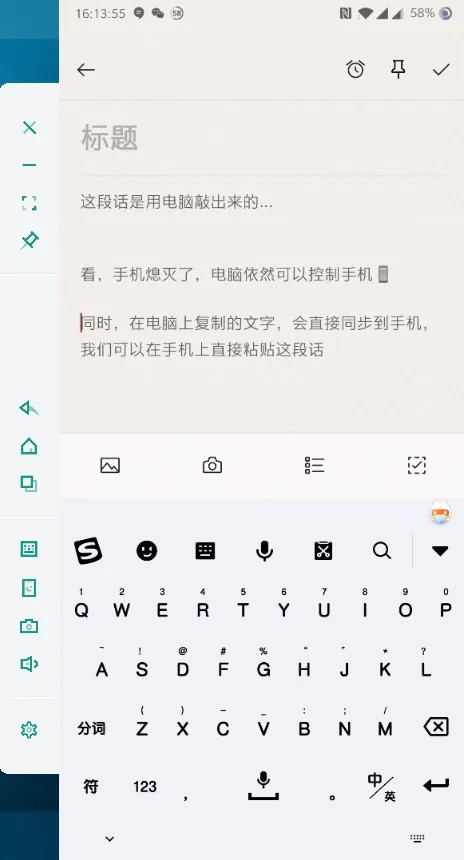
蓝牙连接失败怎么解决?
1. 手机和电脑上均删除蓝牙配对
2. 重新启动虫洞。当虫洞出现蓝牙配对引导页面时,在手机端搜索到两个相同的电脑蓝牙名称后,由手机主动连接电脑。倘若在未对蓝牙进行操作时,电脑或手机上弹出了蓝牙连接确认框,切勿点击确认。
3. 如果搜索不到两个相同蓝牙名称,手机退出蓝牙再进进入多试几次
4. 如果失败请重启电脑,再试一遍。
常见问题
1、如何切换输入法和输入语言?
付费版虫洞,可直接通过电脑输入法输入,无需进行额外设置。而免费版虫洞,推荐在手机端安装搜狗输入法或者谷歌输入法,使用Ctrl+Space 或者Option(Alt)+Space组合键来切换输入法与语言。
2、虫洞可以投屏无法控制?
若要使用相关功能,Windows PC系统应是Windows 10(小版本1803)及以上版本,同时电脑需具备蓝牙功能,并支持蓝牙BLE外设角色。通常情况下,一般的笔记本电脑都能满足这些要求,而台式机是否符合要求则要视具体情况判断。不过你无需为此担忧,直接试用虫洞即可,要是系统不兼容,届时会有相应提示。
3、为什么投屏搜索不到设备或提示失败?
请关闭防火墙等相关设置。要是问题依旧存在,不妨尝试将电脑连接到手机热点后再进行投屏操作。倘若投屏能够成功,那么就需要排查网络环境是否存在异常。